🎯 本文专栏:Linux
🚀 作者主页:小度爱学习

1、命令格式
命令格式: 主命令 选项 参数(操作对象)
命令分为两类:
- 内置命令(builtin):由shell程序自带的命令
- 外部命令:有独立的可执行程序文件,文件名即命令名
选项:指定命令的运行特性,指明要运行命令中的哪一个功能代码。
- 短选项:例如:-l,-d,如果同一命令同时使用多个短选项,多数可合并。【注:有些命令的选项没有-】
- 长选项:例如--help,--human-readable
参数:命令的作用对象,即命令对什么生效。
- 不同的命令的参数不同
- 有些选项可以带参数,有些选项可以不带参数
- 有些命令可同时带多个参数,多个参数之间以空白字符分隔
终止当前的命令: 按【Ctrl+C】键可中断正在执行的命令
两种补全:
1.补全命令:输入命令关键字的前几个字符后,按Tab键,可实现命令自动补全
2.补全文件名和目录名:输入文件的前几个字符后,按tab键可自动补全
2、 查看命令帮助
2.1、查看bash内部命令帮助
bash
[root@node13 ~]# help cd2.2、命令 --help
bash
[root@node13 ~]# cat ------help
示例如下:cat [OPTION]... [FILE]... 表明cat后面可以加上多个可选的选项以及多个可选的文件参数
下面是对于命令的语法的一些符号的说明:
[] :表示的是可选
...: 表示的可以存在多个参数
|表示是可选的
<>:必填
{}:表示作为一个整体存在的2.3、man用来提供在线帮助,使用权限是所有用户。使用man命令可以调阅其中的帮助信息,非常方便实用。
man command
选项:-C config_file:指定配置文件man.conf,缺省值是/etc/man.conf
bash
[root@node13 ~]# man ls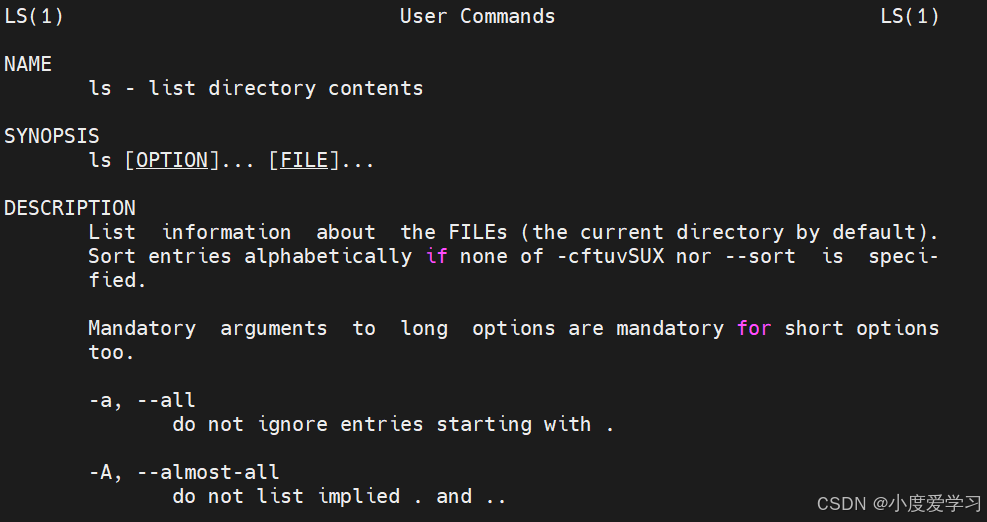
在man命令帮助信息的界面中,所包含的常用操作按键如下:
| 按键 | 作用 |
|---|---|
| 空格键,PaGe down | 向下翻一页 |
| PaGe up,b | 向上翻一页 |
| home | 直接前往首页 |
| end | 直接前往尾页 |
| / | 从上至下搜索某个关键词,如"/linux" |
| ? | 从下至上搜索某个关键词,如"?linux" |
| n | 定位到下一个搜索到的关键词 |
| N | 定位到上一个搜索到的关键词 |
| q | 退出帮助文档 |
man命令的帮助信息的结构如下:
| 结构名称 | 代表意义 |
|---|---|
| NAME | 命令的名称 |
| SYNOPSIS | 参数的大致使用方法 |
| DESCRIPTION | 介绍说明 |
| EXAMPLES | 演示(附带简单说明) |
| OVERVIEW | 概述 |
| DEFAULTS | 默认的功能 |
| OPTIONS | 具体的可用选项(带介绍) |
| ENVIRONMENT | 环境变量 |
| FILES | 用到的文件 |
| SEE ALSO | 相关的资料 |
| HISTORY | 维护历史与联系方式 |
** man手册的几个部分 **
区段1:用户指令,查看命令的帮助
区段2:系统调用,查看可被内核调用的函数的帮助
区段3:程序库调用,查看函数和函数库的帮助
区段4:设备,查看特殊文件的帮助(主要是/dev目录下的文件)
区段5:文件格式,查看配置文件的帮助
区段6:游戏,查看游戏的帮助
区段7:杂项,惯例与协议等,例如Linux文件系统、网络协议、ASCII code等等的说明
区段8:系统指令,查看系统管理员可用的命令的帮助
区段9:内核内部指令,查看内核相关文件的帮助
使用如下命令可以知道某个命令在man的哪个区段有相关帮助文档:
bash
[root@node13 ~]# whatis man
man (7) - macros to format man pages
man (1) - an interface to the on-line reference manuals
man (1p) - display system documentation
[root@node13 ~]# man -f man
man (7) - macros to format man pages
man (1) - an interface to the on-line reference manuals
man (1p) - display system documentation
[root@node13 ~]# man 1 man
[root@node13 ~]# man 7 man2.4、info page
info与man的用途其实差不多,都是用来查询命令的用法或者是文件的格式。但是与man page不同的是,info page则是将文件数据拆成一个一个的段落,每个段落用自己的页面来撰写, 并且在各个页面中还有类似网页的『超链接』来跳到各不同的页面中,每个独立的页面也被称为一个节点(node)。
不过你要查询的目标数据的说明文件必须要以info的格式来写成才能够使用info的特殊功能(例如超链接)。 而这个支持info命令的文件默认是放置在/usr/share/info/这个目录当中的。
bash
[root@node13 info]# info info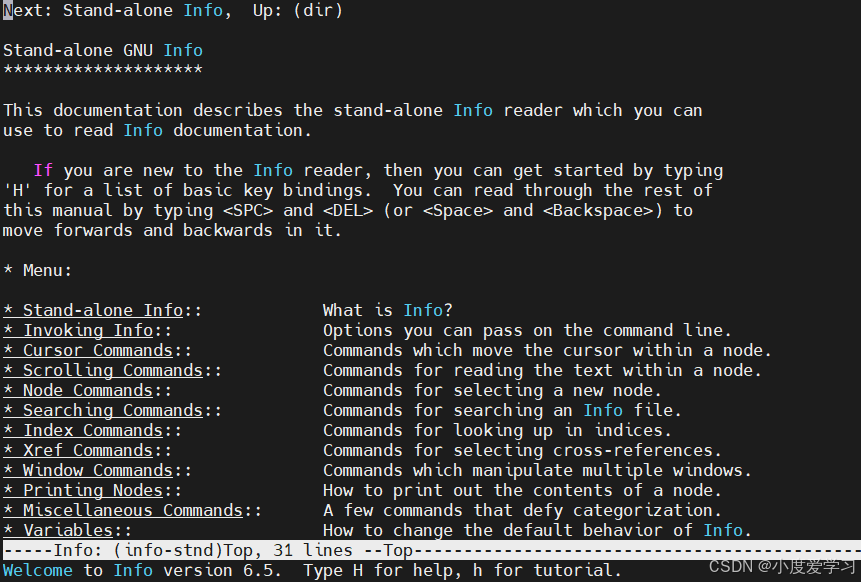
第一行的信息表示:
- Next:下一个节点的名称为Stand-alone Info,你也可以按 n 到下个节点去;
- Up:回到上一层的节点总揽画面,你也可以按 u 回到上一层;
输入n/N后显示如下:

- Prev:前一个节点,输入 p 可回到前一个节点。
info page当中可以使用的按键:
| 快捷键 | 作用 |
|---|---|
| 上箭头 | 向上移动一行 |
| 下箭头 | 向下移动一行 |
| PgUp | 向上翻一页 |
| PgDn | 向下翻一页 |
| Tab | 在有"*"符号的节点间进行切换 |
| 回车 | 进入有"*"符号的子页面,查看详细帮助信息 |
| u | 进入上一层信息 |
| n | 进入下一小节信息 |
| p | 回到上一小节信息 |
| s或者/ | 在info page中使用关键字搜索 |
| ? | 查看帮助信息 |
| q | 退出 info 信息 |